Jak otevřít více programů pomocí jedné zkratky v systému Windows 10

Jak otevřít více programů pomocí jedné zkratky v systému Windows 10. Otevřete více aplikací současně s jednou klávesou. Zde je návod, jak na to.
Windows 11 má vestavěnou funkci Auto HDR , ale ve výchozím nastavení není povolena. Níže je uvedeno, jak používat Auto HDR ve Windows 11 .

Windows 11 nabízí tolik očekávané Auto HDR. Ne každý ale ví, co je Auto HDR a proč je důležité. Pojďme to zjistit s EU.LuckyTemplates!
Co je Auto HDR ve Windows 11?
HDR je zkratka pro „vysoký dynamický rozsah“. Jedná se o styl pořizování a zobrazování obrázků a videí, které si zachovávají stejnou kvalitu, zejména u detailních fotografií nebo videí. Díky tomu jsou fotografie a videa realističtější. Auto HDR je nastavení na některých zařízeních a platformách, které automaticky vylepšuje obsah kompatibilní s HDR.
Funkce HDR systému Windows vylepšuje videa a hry kompatibilní s HDR, když je hrajete. Windows 11 tento proces usnadňuje integrací Auto HDR.
Spuštění systému Windows 11 však neznamená, že máte přístup k HDR. Ve skutečnosti existuje mnoho důvodů, proč se vám HDR nemusí líbit, i když máte kompatibilní monitor. Naštěstí můžete zkontrolovat, zda váš monitor podporuje HDR prostřednictvím nastavení zařízení.

I když je váš počítačový monitor kompatibilní s HDR, Auto HDR je stále třeba aktivovat ručně. Pokud váš monitor není kompatibilní s HDR, přejděte na „Přepínání dalších možností kromě HDR“.
Jak zapnout Auto HDR ve Windows 11
Jak bylo uvedeno výše, musíte tuto funkci povolit ručně. Chcete-li to provést, přejděte do nabídky Zobrazení. V části Jas a barva vyberte HDR . První možností je Vybrat displej pro zobrazení nebo změnu jeho nastavení .
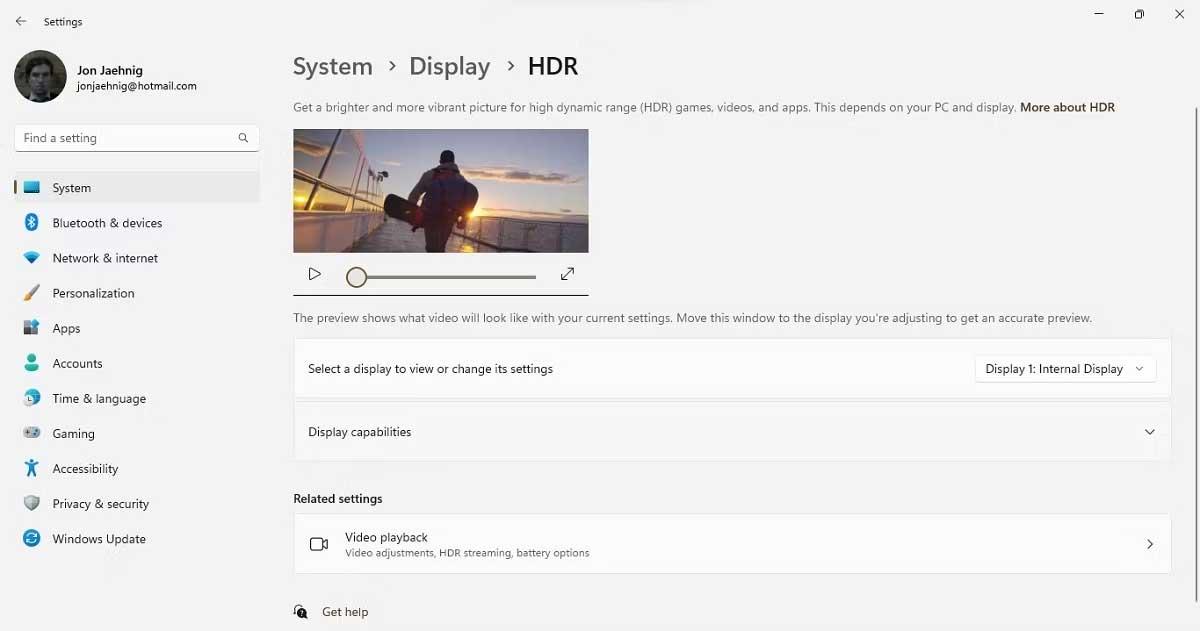
Tato akce otevře rozevírací nabídku, ačkoli může obsahovat pouze jednu položku, pokud máte připojen pouze jeden displej. Pokud máte více monitorů, použijte tento nástroj k otestování všech z nich. Všimněte si, že pokud mají monitory různé konfigurace, některé z nich mohou podporovat HDR, jiné ne.
Pod touto možností klikněte na ikonu šipky v nástroji Možnosti zobrazení a zobrazte přepínač pro streamování videa HDR a Použít HDR . Přepněte tato tlačítka na Zapnuto . Pokud vaše zařízení není kompatibilní s HDR, místo přístupu k přepínacím tlačítkům zde obdržíte upozornění.
Výše je uveden postup zapnutí funkce Auto HDR ve Windows 11 . Jak vidíte, je to docela snadné, že? Doufám, že článek je pro vás užitečný.
Jak otevřít více programů pomocí jedné zkratky v systému Windows 10. Otevřete více aplikací současně s jednou klávesou. Zde je návod, jak na to.
Prieskumník súborov v systéme Windows 11 vyzerá inak ako v systéme Windows 10. Okrem zaoblených rohov a nových ikon sa zmenil aj pás s nástrojmi. Jeho veľa
Nechceš dostat PWNED, že? Ačkoli byl tento termín poprvé viděn ve Warcraftu, nyní znamená, že vaše online osobní údaje mohou být kompromitovány.
Windows 11 má nové uživatelské rozhraní. Rychlé přepínače a panely, ke kterým měli uživatelé ve Windows 10 přístup, byly přesunuty nebo přepracovány tak, aby byly méně užitečné.
Snímek obrazovky je rychlý způsob, jak vizuálně sdílet to, co je na obrazovce. V mnoha případech může snímek obrazovky sloužit také jako důkaz odeslání nebo rychlý způsob
Windows 11, rovnako ako jeho predchodcovia, má ponuku vyhľadávania. Môžete ho použiť na vyhľadávanie aplikácií a ich priame otváranie. Na vyhľadávanie je možné použiť ponuku vyhľadávania
Windows 11 nemá ohromující množství nových funkcí a existuje jen několik, které uživatelé mohou chtít aktualizovat. A to i přesto, že
Prichytávanie okien aplikácií je vo Windowse mimoriadne populárna funkcia. Bol pridaný vo Windows XP a zostal súčasťou každej novej iterácie
Prieskumník súborov sa zmenil v systéme Windows 11. Pás s nástrojmi je preč a nahradený oveľa stručnejšou sadou tlačidiel na správu súborov. Existuje register
Používate Windows 11 na svojom stolnom počítači alebo notebooku? Želáte si, aby ste si s ním mohli nainštalovať Ubuntu? Ak áno, tento návod je pre vás! Nasledujte, ako prejdeme








